本人確認の手順(日本国籍の方)
このガイドでは、日本国籍の方向けに「アプリでかんたん本人確認」の申請方式・手順をご案内します。
外国籍のお客さまの申請方式・手順は、こちらをご覧ください。
申請をスムーズに完了いただくために、下記もご参照ください。
本人確認の完了により資金移動サービス(売上金を直接お買い物にご利用いただけます)へのお申し込みとなります。

上記ボタンから申し込みができない場合はこちら
- Webサイトからはお申し込みいただけません。「スマートフォン」または「メルカリアプリ」よりお申し込みください
方式1:マイナンバーカードのICチップを読み取って申し込むもの(手順)
- 「本人確認をはじめる」
上記リンクから申込み画面が開けない場合はこちら - 日本国籍を選ぶ
- 本人確認書類で「マイナンバーカード」を選ぶ
- 署名用電子証明書のパスワード(6桁~16桁の英数字)を入力する
詳細はこちら
署名用電子証明書パスワードとは、マイナンバーカードの交付時、市区町村の受付窓口で設定した 6桁~16桁の英数字です。
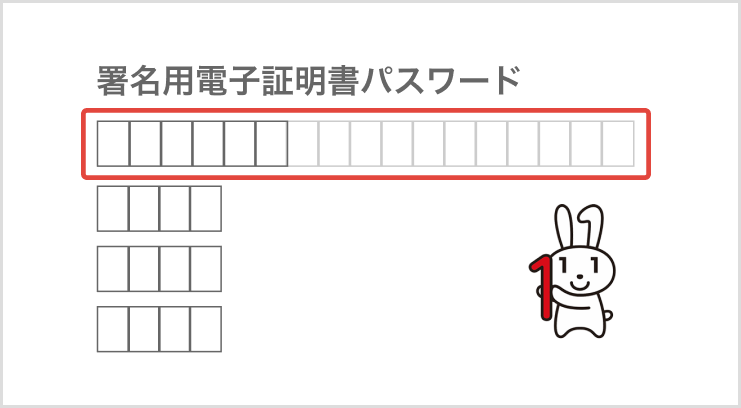
- マイナンバーカードを読み取る
マイナンバーカードにスマートフォンを数秒かざしてください。詳細はこちら
-
かざず位置は、下記を参照してください。
- iPhoneの場合:スマートフォンの上部に、マイナンバーカードの中心を当ててください。
- Androidの場合:ご利用の機種ごとにかざす位置が異なります。こちらのページをご確認ください。
- 必要情報を入力する
詳細はこちら
マイナンバーカードの署名用電子証明書から読み取った情報は変更できません。
最新の情報と異なる場合は、下記いずれかの手続きをお願いいたします。- お住まいの地方自治体で変更手続きを完了した後、再度申請いただく
- 他書類にて本人確認を行う
- アプリでかんたん本人確認完了
方式2:Appleウォレットにマイナンバーカードを追加して申し込む
- 「本人確認をはじめる」
上記リンクから申込み画面が開けない場合は、こちら - 日本国籍を選ぶ
- 「Appleウォレットで本人確認」を選ぶ
- Face IDで認証する
- 必要情報を入力する
- お住まいの地方自治体で変更手続きを完了した後、再度申請いただく
- 他書類にて本人確認を行う
- 内容に問題なければ「本人確認を提出する」をタップする
- 4桁のパスコードを設定する
- アプリでかんたん本人確認完了
詳細はこちら
マイナンバーカードから取得した情報は変更できません。
最新の情報と異なる場合は、下記いずれかの手続きをお願いいたします。
方式3:本人確認書類および顔画像を撮影し申し込む
- 「本人確認をはじめる」
上記リンクから申込み画面が開けない場合は、こちら - 日本国籍を選ぶ
- 本人確認書類を選ぶ
- マイナンバーカード
- QRコード(表面)
- 個人番号(裏面)
- 運転免許証
- 本籍(住所欄が「同上」の場合は除く)
- 免許の条件など
- 障害や病歴が分かる情報(免許の条件など)
- 臓器提供意思
- 本人確認書類に応じた隠していただきたい情報を確認する
- 画面表示に沿って、本人確認書類を撮影する
本人確認書類の「表、裏、厚み」の3箇所を撮影してください。 - 画像を鮮明に撮れているか確認する
- 画面表示に沿って、自分の顔を撮影する
- 必要情報を入力する
「現在お住まいの住所」と「本人確認書類に記載された住所」が異なる場合、補完書類のアップロードが必要です。
補完書類の詳細はこちら - 4桁のパスコードを設定する
- 申し込み完了
以上でお申し込みは完了です。
お申込みいただいてから順次対応いたしますので、完了の連絡をお待ちください。
詳細はこちら
よくある質問
-
申請時に利用可能な書類はなにがありますか?
利用可能な本人確認書類・補完書類を参照ください。 -
利用可能な端末を教えて下さい
方式1:ICチップを読み取って申し込む方式の本人確認では、下記を満たす端末が必要です。
◦ NFC対応端末(対応端末はこちら)
※外部サイトへ遷移します
◦ iOS 13以上、Android 5.0以上のバージョン
※ ご利用の端末や設定状況によってはご利用できない場合があります
※ ICチップを読み取って申し込む場合の本人確認では、サイバートラスト株式会社の iTrust (R) を利用します
方式2:Appleウォレットにマイナンバーカードを追加して申し込む方式の本人確認
◦ iOS 18.5以降を搭載したiPhone Xs以降のモデル
※ Apple Watchやその他のApple製デバイスにはマイナンバーカードを追加できません
※ 詳細は、こちらをご確認ください
- Appleウォレットへのマイナンバーカードの追加方法を教えてほしい
- マイナンバーカードの追加方法は、こちらをご確認ください
- Appleウォレットにマイナンバーカードを追加して申し込む場合、年齢制限はありますか?
- 13歳未満の方はApple Payをご利用いただけないため、この方法をご利用いただくことができません。他のお申し込み方法をご利用ください
- 詳細は、こちらをご確認ください
- 申請中にエラー等が発生し、申請ができません
下記を参照してください。
- 申請後に不承認の連絡がありました
下記を参照してください。